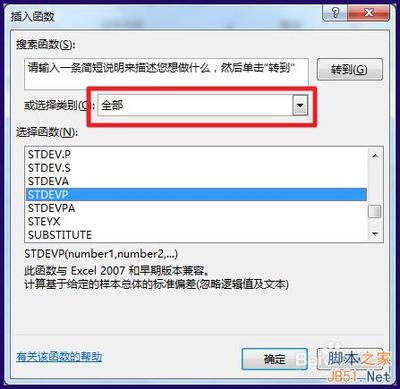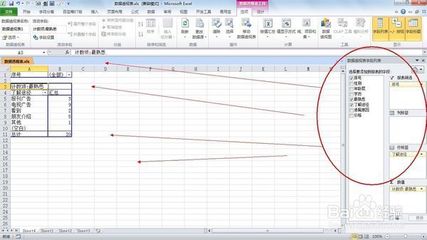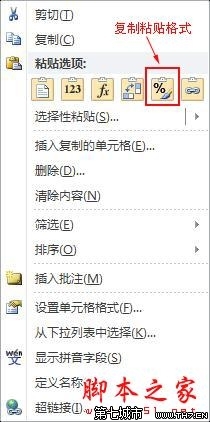发布时间:2018年04月27日 17:46:54分享人:妄徒之命来源:互联网19
EXCEL气泡图怎么做——简介
不多说,看图
EXCEL气泡图怎么做——方法/步骤
EXCEL气泡图怎么做 1、
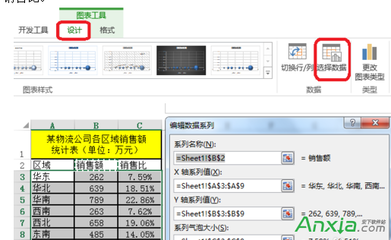
选择数据源
EXCEL气泡图怎么做 2、
点击“插入”,选择“其他图标”中的“气泡图”
EXCEL气泡图怎么做 3、
选择图表,右键选择“选择数据”,或者选择左上角的“选择数据”
EXCEL气泡图怎么做 4、
弹出界面中,选择“删除”,把里面的项全部删除
EXCEL气泡图怎么做_气泡图
EXCEL气泡图怎么做 5、
点击“添加”,并按照图示,将数据源一一对应
EXCEL气泡图怎么做 6、
重复上一步骤,添加完所有数据,点击确定
EXCEL气泡图怎么做_气泡图
EXCEL气泡图怎么做 7、
对图表进行优化装饰,完成气泡图
爱华网本文地址 » http://www.aihuau.com/a/25101010/8477.html
更多阅读
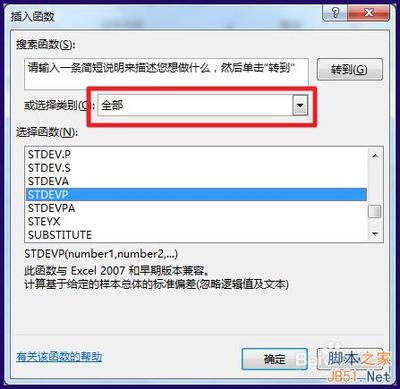
Excel标准差怎么计算——简介怎样才能计算Excel中的标准差呢?标准差能够表示一组数据的离散程度,数值越大离散程度越大,如何计算一组数据的标准差呢?现在就为大家简单介绍一下Excel标准差怎么计算——方法/步骤Excel标准差怎么计算 1、
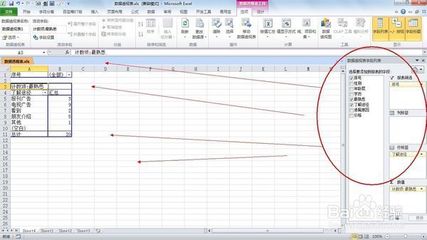
EXCEL透视表怎么做 精——简介数据透视表在实际工作中,应用得非常广泛,对于统计工作的人员来说,那是非常熟悉了,而对于初涉职场的人员来说,终究还是有些陌生,下面,介绍数据透视表的步骤及注意事项EXCEL透视表怎么做 精——方法/步骤EXCEL
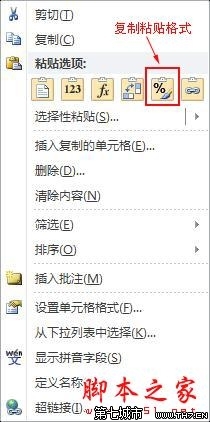
excel格式刷怎么用——简介 格式刷的应用其实是很广泛的,尤其是工作软件当中,我们在excel中最长见到这个东西,很多人都不明白这是干什么的,其实它很好用。有了它你可以把表格中一部分的格式更改为另一部分,大大提高工作效率。本经验主要

Excel数据透视表怎么做——简介Excel数据透视表是数据汇总、优化数据显示和数据处理的强大工具。本例向大家介绍如何在excel中创建数据透视表并对数据进行统计和分析。Excel数据透视表怎么做——工具/原料ExcelExcel数据透视表怎

Excel中怎么筛选——简介Excel办公软件是每个办公人员的必备工具之一,Excel功能是非常强大的。但是,如何让它灵活运用,就得那操作人员对它的了解,今天小编来与大家分享如何使用Excel中的筛选功能:Excel中怎么筛选——Excel中?的筛选功
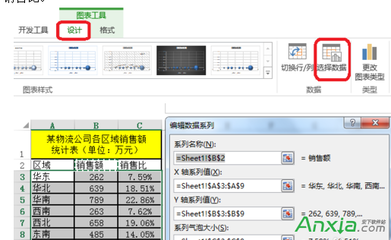
 爱华网
爱华网